Как да споделяте големи видеоклипове на iPhone

Има много начини да изпращаме големи файлове или видеоклипове на iPhone, като например получаване на iCloud връзка за споделяне на големи видеоклипове.

Има много начини да изпращаме големи файлове или видеоклипове на iPhone, като например компресиране на видеоклипове за изпращане на файлове с Gmail, използване на уебсайтове за онлайн изпращане на файлове или получаване на iCloud връзки за споделяне на големи видеоклипове или Кое видео искате да достигне бързо до другите? Лицето, което получава връзката, просто трябва да изтегли видеоклипа, както обикновено. По-долу са дадени инструкции за споделяне на видеоклипове с голям капацитет на iPhone.
Инструкции за споделяне на видеоклипове с голям капацитет на iPhone
Етап 1:
Първо отворете фотоалбума на iPhone, след което щракнете върху Видео, за да видите всички видеоклипове в албума. Кликнете върху видеоклипа, който искате да споделите .
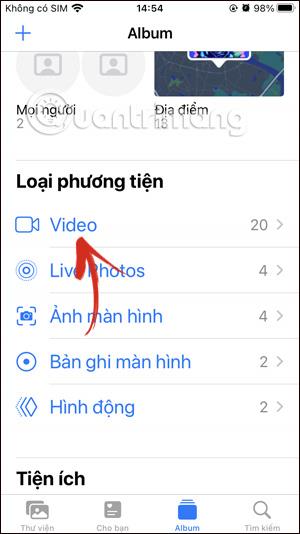
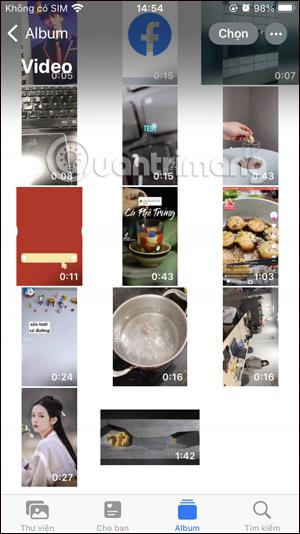
Стъпка 2:
Във видео интерфейса щракнете върху иконата за споделяне в долния ляв ъгъл на екрана. Сега, показан в долната част на екрана с опции за споделяне на видео на iPhone, кликваме върху Вземете iCloud връзка , за да създадете връзка за споделяне за това видео.

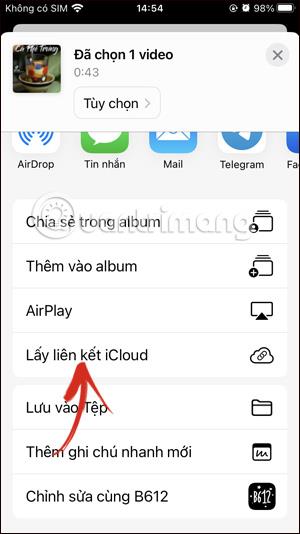
Стъпка 3:
Сега просто трябва да изпратите iCloud връзката на този видеоклип на всеки, с когото искате да споделите видеоклипа.
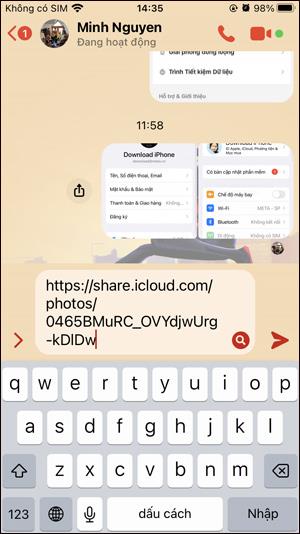
Лицето, което получава връзката, просто трябва да получи достъп до нея и ще види видеоклипа за изтегляне. Те просто трябва да щракнат върху Изтегляне, за да изтеглят видеоклипа.
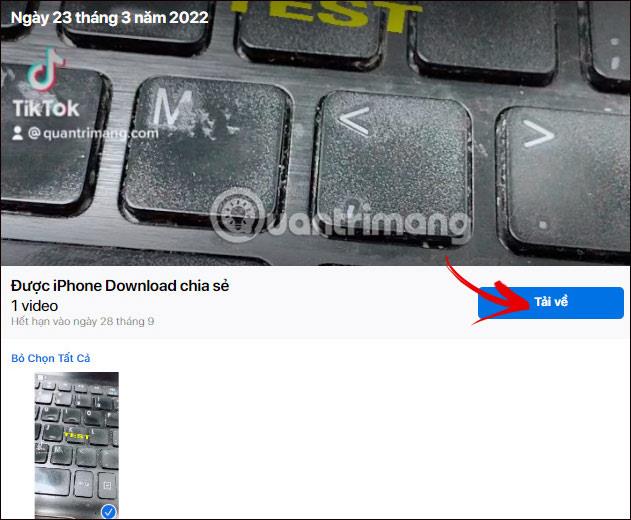
Така че с този начин за създаване на iCloud връзка, потребителите могат лесно да споделят големи видеоклипове с други хора с прости и много бързи операции.
Видео инструкции за споделяне на големи видеоклипове на iPhone
Sound Check е малка, но доста полезна функция на iPhone телефони.
Приложението Photos на iPhone има функция за спомени, която създава колекции от снимки и видеоклипове с музика като филм.
Apple Music нарасна изключително много, откакто стартира за първи път през 2015 г. Към днешна дата това е втората най-голяма платена музикална стрийминг платформа след Spotify. В допълнение към музикалните албуми, Apple Music също е дом на хиляди музикални видеоклипове, 24/7 радиостанции и много други услуги.
Ако искате фонова музика във вашите видеоклипове или по-конкретно, запишете песента, която се възпроизвежда като фонова музика на видеоклипа, има изключително лесно решение.
Въпреки че iPhone включва вградено приложение за времето, понякога то не предоставя достатъчно подробни данни. Ако искате да добавите нещо, има много опции в App Store.
В допълнение към споделянето на снимки от албуми, потребителите могат да добавят снимки към споделени албуми на iPhone. Можете автоматично да добавяте снимки към споделени албуми, без да се налага да работите отново от албума.
Има два по-бързи и лесни начина за настройка на обратно броене/таймер на вашето Apple устройство.
App Store съдържа хиляди страхотни приложения, които все още не сте пробвали. Основните думи за търсене може да не са полезни, ако искате да откриете уникални приложения и не е забавно да се впускате в безкрайно превъртане с произволни ключови думи.
Blur Video е приложение, което замъглява сцени или всяко съдържание, което искате на телефона си, за да ни помогне да получим изображението, което харесваме.
Тази статия ще ви насочи как да инсталирате Google Chrome като браузър по подразбиране на iOS 14.









